Para ajustar essas informações será necessário acessar o cadastro de cada uma das chapas citadas na consulta acima, corrigindo o histórico de seção do funcionário.
Passo 03: Verificar se existe movimentação na Ficha Financeira ou Ficha Financeira Complementar no o período solicitado.
Em Opções | Parâmetros | RM Labore | Outros Parâmetros é possível definir por quanto tempo a movimentação será mantida na ficha financeira do funcionário e se a mesma será excluída da base de dados ou mantida na ficha financeira complementar.
Antes que iniciar a geração do MANAD é muito importante fazer essa verificação, pois caso a movimentação tenha sido excluída da base de dados, a geração do arquivo deverá ser feita por meio de um ambiente teste com a restauração de um backup que contenha essas informações.
Caso a movimentação exista na ficha financeira ou na ficha financeira complementar, a geração do arquivo poderá ocorrer com sucesso. A única verificação que deve ser feita, nesse caso, é apurar se essa informação está aparecendo, em duplicidade, tanto na ficha financeira normal quanto na complementar. Se isso ocorrer a movimentação da ficha financeira complementar deverá ser apagada.
Observação: Não é necessária a execução da rotina de Restauração da Ficha Financeira Complementar.
Consulta para verificar se os dados estão em duplicidade:
SELECT * FROM PFFINANCCOMPL WHERE EXISTS (SELECT * FROM PFFINANC WHERE
PFFINANCCOMPL.CODCOLIGADA=PFFINANC.CODCOLIGADA
AND PFFINANCCOMPL.CHAPA=PFFINANC.CHAPA
AND PFFINANCCOMPL.ANOCOMP=PFFINANC.ANOCOMP
AND PFFINANCCOMPL.MESCOMP=PFFINANC.MESCOMP
AND PFFINANCCOMPL.NROPERIODO=PFFINANC.NROPERIODO AND PFFINANCCOMPL.CODEVENTO<>PFFINANC.CODEVENTO)
Passo 04: Verificar cadastro de eventos.
Esse passo consiste unicamente em verificar as incidências dos eventos. É comum o Auditor Fiscal solicitar a movimentação de um período cujos eventos não são mais utilizados nas movimentações atuais. Portanto, uma verificação criteriosa das incidências pode garantir informações mais consistentes, pois a incidência utilizada é a atual. Com exceção do código de cálculo 62 e 99 que o sistema considera a data informada em Opções | Parâmetros | RM Labore | Parâm. Rescisão.
Passo 05: Verificar cadastro de autônomos no TOTVS Gestão Financeira (RM Fluxus) / TOTVS Gestão de Estoque, Compras e Faturamento (RM Nucleus) caso opte por incluí-los no arquivo. Cadastros | Clientes / Fornecedores.
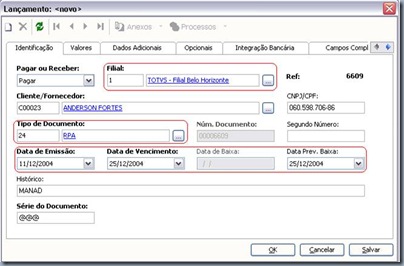
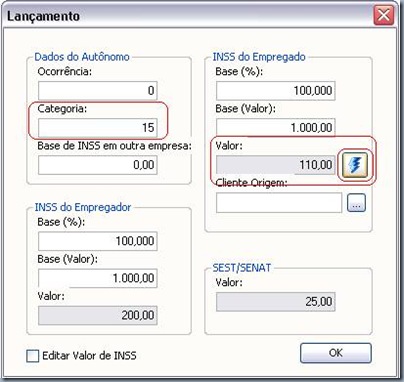
Filial: Nesse campo deve ser utilizada um código de filial que tenha sido associado, pelo menos, a uma seção do RM Labore.
Tipo de Documento: Deve ter classificação Gerar INSS ou Gerar INSS e IRRF para que o desconto previdenciário possa ser calculado.
Datas do Lançamento: Aqui, pelo menos a data de emissão deve estar dentro do período das informações usado na geração do arquivo do MANAD.
Categoria: A categoria utilizada é a do lançamento em questão e não a do cadastro do autônomo.
Valor: O valor do lançamento é o considerado como base para o MANAD.
Passo 06: Gerar arquivo do MANAD.
Após realizar todas as verificações recomendadas, o arquivo do MANAD está pronto para ser gerado.
Gerando o arquivo:
Tela Inicial:

Na primeira tela do assistente é possível criar um novo perfil ou selecionar um já criado com as informações já registradas anteriormente.
Tela de Parâmetros Globais:

Aqui será definido o período das informações solicitadas pelo auditor fiscal. É obrigatório informar as duas datas sendo que a Data Fim não pode ser menor do que a Data Início e o período deve ser, de no mínimo, um mês.
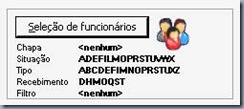
Aqui será definido para qual grupo de funcionários será gerado o arquivo. Essa seleção verifica a Situação, Tipo e Código de Recebimento atuais dos funcionários. Filtros só podem ser informados na 6ª tela de geração onde existem parâmetros específicos por coligada.

Os blocos K250 e K300 do MANAD possuem uma subdivisão quanto ao tipo de folha. Os indicadores do tipo de folha são:
1 – Tipo de Folha Normal
2 – Tipo de Folha de Férias
3 – Tipo de Folha de 13° Salário
Ao escolher a primeira opção a movimentação será dividida conforme informação acima. Caso seja marcada a 2ª Opção, as movimentações de Folha Normal e de Férias serão unificadas e serão ambas informadas com o indicador 1, enquanto o 13º Salário permanece sendo informado no arquivo com o indicador 2.

O Auditor Fiscal (ou outro órgão solicitante) poderá exigir as informações da folha de pagamento com ou sem informações contábeis.
Marcando a 1ª Opção os blocos I050, I100 e K200 serão levados para o arquivo do MANAD, enquanto a 2ª Opção, ao ser marcada, fará com que o sistema não considere essas informações na composição do arquivo.
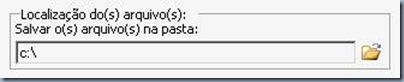
Local onde os arquivos serão salvos. A pasta informada deve ter permissão total para todos os usuários. O nome do arquivo gerado tem o seguinte formato:
MANAD_Código da Coligada_Data Início (AAAAMMDD)_Data Fim (AAAAMMDD).txt
Tela de Opções de Exportação:

Aqui o sistema verifica as seções para a composição do registro de abertura (0000).
Marcando a 1ª opção, cada filial encontrada dará origem a um registro (uma linha) no bloco de abertura.
Marcando a 2º opção, irá gerar um registro para cada seção.

Nesse parâmetro o sistema verifica quais foram os eventos de base de cálculo que foram lançados na movimentação dos funcionários no período informado e os levará para o bloco K300 (itens de folha de pagamento). Nesse bloco existe o campo Indicador de Provento ou Desconto, que pode ser preenchido com:
D – Desconto, P – Provento ou O – Outros
Marcando a 1ª opção, os eventos serão levados para o bloco K300 com o indicador O. Marcando a 2ª opção, os eventos serão levados para o bloco K300 com os indicadores D ou P (de acordo com as incidências e / ou código de cálculo.

No bloco de abertura do arquivo do MANAD (bloco 0000), existe o campo Indicador de Tipo de Entrada de Dados, cujo preenchimento é feito a partir dos códigos acima. Esse preenchimento será feito de acordo com instruções dadas pelo Auditor Fiscal ou outro órgão solicitante.

Informe a finalidade do arquivo de acordo com o passado pelo fiscal. Normalmente, 61.
Tela Visão do Contabilista:

Inclua quantos contabilistas forem necessários para o período de apuração dos dados. Os campos em negrito são de preenchimento obrigatório.
Tela Visão do Responsável:
Informe o funcionário responsável pela geração do arquivo MANAD.
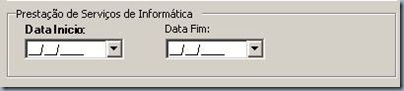
Nesta mesma tela é informada a data de início e fim da prestação dos serviços de informática (fornecimento do sistema de geração dos arquivos digitais).
Tela Seleção de Coligadas:
Nessa tela é(são) selecionada(s) a(s) coligada(s) para a(s) qual(is) será(ao) gerado(s) o(s) arquivo(s) do MANAD. Lembrando que NÂO será gerado um arquivo consolidado com os dados de todas as coligadas e sim um arquivo para cada uma das coligadas selecionadas.
Parâmetros Específicos por Coligada:
Alguns parâmetros ficam disponíveis somente ao selecionar uma coligada e clicar em  Adicionar Parâmetros a Coligada.
Adicionar Parâmetros a Coligada.

Na seleção de funcionários desta tela é possível adicionar um filtro para geração do arquivo e também é possível selecionar apenas uma chapa (em casos de teste).
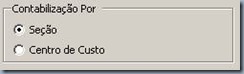
Aqui é definido se o bloco K200 será montado por centro de custo ou por seção. Para ser montado por centro de custo é necessário que os valores estejam distribuídos na ficha financeira em Movimentação | Centro de Custos.

Aqui é definido se o sistema irá considerar a movimentação da ficha financeira ou da distribuição por tomadores de serviço para a composição dos blocos K250 e K300.
Obs : Essa caixa só será visível se, em Opções | Parâmetros | RM Labore | Param. Cálculo, o parâmetro Utiliza Tomadores de Serviço estiver marcado.
Obs.2: Para a marcação do segundo parâmetro recomenda-se a verificação do parâmetro Meses de distribuição guardados, para a geração de Sefip em atraso, presente em Opções | Parâmetros | RM Labore | Param. Cálculo, pois, caso o período das informações seja anterior ao número de meses definido nesse parâmetro, o sistema não terá mais tais informações, sendo necessária a restauração de backup em ambiente de teste para a recuperação das mesmas.

Marque a opção caso queira que sejam considerados os autônomos cadastrados no RM Fluxus / RM Nucleus.
Se for necessário DESCONSIDERAR os autônomos cadastrados em uma determinada filial, essas filiais a NÃO serem consideradas, devem ser informadas no campo texto abaixo do parâmetro.
Informações Adicionais:
- O sistema salva o arquivo na pasta de instalação do sistema, dentro da pasta RM.Net\Execution Data, e copia após terminar a geração para o caminho informado na segunda tela. Caso ocorra erro ao copiar, esse arquivo pode ser resgatado no caminho original.
- Após a geração, leia o documento de Dicas e Soluções para o MANAD, onde explica como validar no SVA e corrigir os principais erros.
- É importante estar com a versão do sistema e da Biblioteca atualizada para a geração do arquivo.